Jaką mam wersję Chrome? 6 sposobów, aby się dowiedzieć -
Google Chrome króluje jako dominująca przeglądarka internetowa na wszystkich platformach. Możesz korzystać z Chrome zarówno na komputerach domowych, jak i służbowych, a także na urządzeniach mobilnych, a dbanie o jego aktualność ma kluczowe znaczenie dla jego bezpieczeństwa i wydajności. Jeśli zastanawiasz się „Jaką mam wersję Chrome?” (“What version of Chrome do I have?”), istnieje kilka sposobów na sprawdzenie tego na dowolnym urządzeniu. Ten przewodnik ilustruje, jak sprawdzić wersję Chrome w (Chrome)systemie Windows 10(Windows 10) , macOS, Android , iOS i iPadOS:
UWAGA:(NOTE:) Możesz skorzystać z tego samouczka, aby sprawdzić wersję przeglądarki Google Chrome w (Google Chrome)systemach Windows(Windows) , macOS, Android , iOS i iPadOS. Tytuł każdego rozdziału wskazuje system operacyjny, na którym działa metoda.
1. Sprawdź wersję Google Chrome za pomocą chrome://version (wszystkie systemy operacyjne)
Jeśli potrzebujesz uniwersalnego sposobu sprawdzenia wersji Chrome , jest to najprostsza metoda. Niezależnie(Regardless) od urządzenia, którego używasz, otwórz Google Chrome i wpisz w jego pasku adresu: chrome://version
Spowoduje to załadowanie strony Informacje o wersji(About Version) , na której możesz zobaczyć numer wersji wyświetlany u góry, obok Google Chrome .

Użyj(Use) chrome://version w Google Chrome w dowolnym systemie operacyjnym
WSKAZÓWKA: (TIP:) Czy(Did) wiesz, że przeglądarka Google Chrome(Google Chrome) zawiera elementy sterujące multimediami(media controls) do strumieniowego przesyłania muzyki online?
2. Zobacz wersję Chrome z jej ustawień (wszystkie systemy operacyjne)
Aktualną wersję przeglądarki Google Chrome(Google Chrome) można również zobaczyć w ustawieniach popularnej przeglądarki, ale kroki nie są takie same w różnych systemach operacyjnych. W Chrome dla Windows i macOS otwórz menu "Dostosuj i kontroluj Google Chrome"(“Customize and control Google Chrome”) , klikając lub dotykając przycisk trzech pionowych kropek w prawym górnym rogu. Następnie wybierz Pomoc(Help) i kliknij lub dotknij „Informacje o Google Chrome(“About Google Chrome) . ”

Dostęp do informacji o Google Chrome
Sekcja Informacje o Chrome(About Chrome) w Ustawieniach(Settings) przeglądarki otworzy się w nowej karcie. Sprawdź wersję(Version) w polu pod nazwą i logo przeglądarki.
Jeśli masz najnowszą wersję Chrome , możesz też zobaczyć, że „Google Chrome jest aktualny(“Google Chrome is up to date) . W przeciwnym razie możesz pobrać najnowszą wersję Chrome .

Sprawdź wersję Chrome na (Chrome)komputerach Mac(Mac) i Windows
Aby sprawdzić wersję Chrome na (Chrome)Androida(Android) , najpierw dotknij trzech pionowych kropek w prawym górnym rogu.

Dotknij, aby otworzyć menu Google Chrome
Stuknij w Ustawienia(Settings) w wyświetlonym menu.

Dostęp do ustawień
Następnie przewiń w dół i dotknij Informacje o Chrome(About Chrome) .

Naciśnij O Chrome
Na następnym ekranie potrzebne informacje są wyświetlane u góry, w sekcji Wersja aplikacji(Application version) .

(Check Chrome)Sprawdź wersję Chrome na Androida(Android) w ustawieniach przeglądarki
Jeśli chcesz wiedzieć, jak sprawdzić wersję Chrome na iPhonie lub iPadzie, instrukcje nie różnią się zbytnio. Najpierw(First) dotknij przycisku Więcej (...)(More (…)) , znajdującego się w prawym dolnym rogu ekranu na iOS i prawym górnym rogu na iPadOS. Następnie przejdź do Ustawień(Settings) .
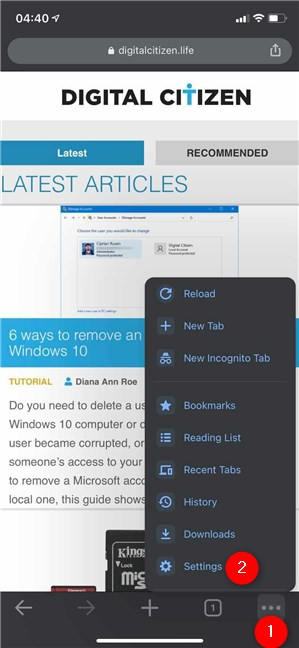
Uzyskaj dostęp do ustawień Chrome na iOS
Następnie dotknij Google Chrome , ostatniej opcji na ekranie Ustawienia(Settings) .

Naciśnij w Google Chrome
Potrzebne informacje można znaleźć w opcjach wyświetlanych na stronie „Informacje o Google Chrome”(“About Google Chrome”) , jak pokazano poniżej.

Jak sprawdzić wersję Chrome na iPhonie lub iPadzie(Chrome)
WSKAZÓWKA: (TIP:) Czy(Are) jesteś zmęczony obszernym śledzeniem w Internecie? Przeczytaj nasz przewodnik dotyczący blokowania plików cookie innych firm w Chrome(blocking third-party cookies in Chrome) i innych przeglądarkach.
3. Sprawdź wersję Chrome na (Chrome)Androida(Android) i Windows 10 w aplikacji Ustawienia(Settings)
Zarówno Windows 10 , jak i Android umożliwiają zarządzanie zainstalowanymi aplikacjami za pomocą aplikacji Ustawienia(Settings) znajdujących się w obu systemach operacyjnych.
W systemie Windows 10 otwórz Ustawienia(open Settings) i kliknij lub dotknij Aplikacje(Apps) .

Uzyskaj dostęp do ustawień aplikacji w (Apps)systemie Windows 10(Windows 10)
Przewiń(Scroll) listę zainstalowanych aplikacji po prawej stronie, aż znajdziesz Google Chrome . Kliknij(Click) lub dotknij go, a zobaczysz, że bieżąca wersja pojawia się pod nazwą przeglądarki.

Jak sprawdzić wersję Chrome w (Chrome)systemie Windows 10(Windows 10) w Ustawieniach
Aby sprawdzić wersję Chrome na (Chrome)Androida(Android) , otwórz Ustawienia(open Settings) i dotknij Aplikacje i powiadomienia(Apps & notifications) lub Aplikacje(Apps) .
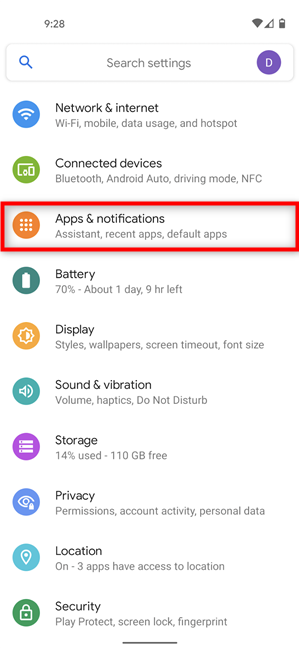
Uzyskaj dostęp do aplikacji i powiadomień
Następnie przejrzyj zainstalowane aplikacje (pokazując wszystkie aplikacje i/lub przewijając), a następnie dotknij Chrome .

Naciśnij Chrome
Wersja Chrome powinna być wyświetlana na tej stronie. Jeśli nie możesz go znaleźć w Google Chrome na górze, przewiń w dół. W niektórych modelach Androida(Android) musisz najpierw uzyskać dostęp do opcji zaawansowanych(Advanced) , ale nadal możesz znaleźć aktualną wersję przeglądarki w dolnym wierszu.

Sprawdź wersję Chrome na Androida
WSKAZÓWKA:(TIP:) Jeśli masz dość używania Google jako domyślnej wyszukiwarki lub chcesz do niej wrócić, możesz zmienić wyszukiwarkę w Chrome(change the search engine in Chrome) .
4. Sprawdź wersję Chrome na (Chrome)Macu(Mac) i Windowsie(Windows) pod adresem chrome://system
Istnieje inny sposób sprawdzenia wersji Chrome na Macu(Mac) lub Windowsie(Windows) . Wpisz(Enter) w pasku adresu: chrome://system
Chrome ładuje stronę Informacje o systemie(About System) , na której w pierwszym wierszu szczegółów można zobaczyć wersję Chrome .(Chrome version)
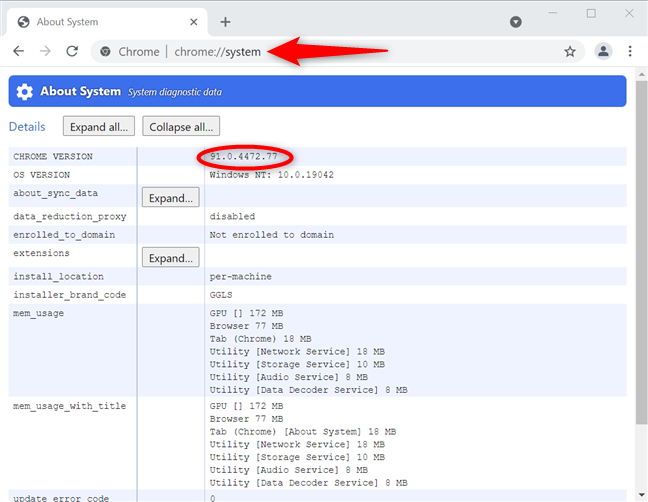
Jak sprawdzić wersję Chrome na (Chrome)komputerach Mac(Mac) i Windows
5. Sprawdź wersję Google Chrome w systemie Windows 10, sprawdzając szczegóły pliku chrome.exe
Inną metodą wykrycia wersji przeglądarki Google Chrome(Google Chrome) zainstalowanej na urządzeniu z systemem Windows 10 jest wyświetlenie właściwości jego pliku wykonywalnego. Otwórz Eksplorator plików(Open File Explorer) i przejdź do „ C:\Program Files\Google\Chrome\Application ”, aby znaleźć plik chrome.exe .

Znajdź plik chrome.exe
Kliknij go prawym przyciskiem myszy lub naciśnij i przytrzymaj, aby otworzyć menu kontekstowe, a następnie kliknij lub dotknij Właściwości(Properties) .

Otwórz Właściwości(Properties) pliku chrome.exe w systemie Windows 10(Windows 10)
W oknie Właściwości chrome.exe(chrome.exe Properties) przejdź do karty Szczegóły(Details) . Wersja Chrome zainstalowana na komputerze lub urządzeniu z systemem Windows 10 jest wymieniona zarówno obok opcji Wersja pliku(File version) , jak i Wersja produktu(Product version) .

Jak sprawdzić wersję Chrome w (Chrome)systemie Windows 10(Windows 10) we właściwościach chrome.exe?
6. Jak sprawdzić wersję Chrome w (Chrome)systemie Windows 10(Windows 10) za pomocą wiersza polecenia(Command Prompt) lub PowerShell?
Możesz także użyć wiersza polecenia(Command Prompt) lub programu PowerShell w systemie Windows(Windows) , aby wyodrębnić informacje o wersji z rejestru. Otwórz dowolny program i wprowadź następujące dane:
reg query "HKLM\SOFTWARE\Wow6432Node\Microsoft\Windows\CurrentVersion\Uninstall\Google Chrome"
Potrzebne informacje możesz zobaczyć obok opcji Wersja(Version) , jak zaznaczono poniżej.

Jak sprawdzić wersję Chrome w (Chrome)systemie Windows(Windows) za pomocą cmd
Na jakich urządzeniach sprawdziłeś wersję Chrome ?
Nie ma znaczenia, czy korzystasz z systemu Windows(Windows) , macOS, Android , iOS czy iPadOS. Wiesz już, jak określić wersję przeglądarki Google Chrome(Google Chrome) zainstalowaną na Twoim urządzeniu. Zanim zamkniesz ten przewodnik, daj nam znać, co spowodowało sprawdzenie wersji Chrome . Czy(Were) próbowałeś zaktualizować swoją przeglądarkę? Na którym urządzeniu lub urządzeniach używasz Chrome ? Daj nam znać w komentarzach.
Related posts
Jak powstrzymać Chrome przed pytaniem o zapisanie haseł —
Jak zmienić wyszukiwarkę w Chrome na Windows, macOS, Android i iOS -
5 sposobów przesyłania plików na Dysk Google —
Jak wydrukować artykuł bez reklam we wszystkich głównych przeglądarkach —
Jak ustawić Google Chrome w trybie ciemnym —
3 sposoby na zmniejszenie pliku PDF
Jak korzystać z osi czasu systemu Windows 10 w przeglądarce Google Chrome
Jak odblokować Adobe Flash Player w Google Chrome -
2 sposoby organizowania spotkań na Zoom
Jak usunąć wiadomości Skype (Windows, Android, iPhone, Mac)
Jak wyczyścić pliki cookie w systemie Android (Chrome, Firefox, Opera, Samsung Internet)
Jak wyciszyć kartę w Chrome, Firefox, Microsoft Edge i Opera?
Jak tworzyć kody QR za pomocą bezpłatnego generatora kodów QR -
Gdzie są zrzuty ekranu? Znajdź je w systemie Windows, Mac, Android lub iOS —
Jak wysłać SMS-a z komputera za pomocą Wiadomości na Androida
Jak powiększyć tekst w przeglądarkach Chrome, Edge, Firefox i Opera?
Jak wylogować się z Facebooka na dowolnym urządzeniu, na którym jesteś zalogowany
Ustaw Chrome i inne przeglądarki na pełnym ekranie (Edge, Firefox i Opera)
Jak wyłączyć powiadomienia Chrome: wszystko, co musisz wiedzieć -
Jak zmienić rozmiar slajdu PowerPoint: Wszystko, co musisz wiedzieć —
